1.2- IMPRESSOS (DOCUMENTOS)Gera os Impressos conforme:
Empresa;
Tipo de Documento;
Língua.
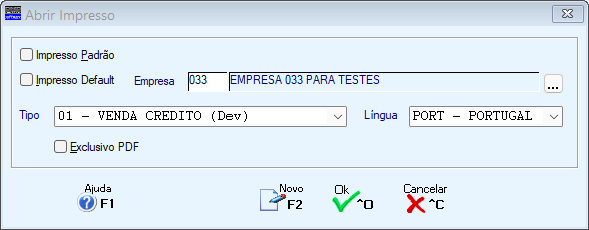
IMPRESSO PADRÃO
Assinalado com
"Impresso Default"; "Empresa"; "Língua" e "Exclusivo PDF" e define o Tipo de Documento, já existente, através da lista pendente do campo Tipo.
IMPRESSO DEFAULT
Marcado com
EMPRESA
Indique o Código da Empresa que vai Abrir/Guardar para definir os parâmetros da emissão dos Documentos.
Valida com o Ficheiro das Empresas e visualiza a Designação.
TIPO
Insira o Código do Tipo de Documento que vai Abrir/Guardar para definir os parâmetros da emissão dos Documentos.
Valida com a Tabela e visualiza a Designação.
LÍNGUA
Língua associada a este Documento. Conforme a Língua definida na Entidade, assim, será usado o Documento aqui definido.
Valida com a Tabela relativa e visualiza a Designação.
EXCLUSIVO PDF
Marcado com
Configuração de Documentos (definição de Texto Fixo e Dados Variáveis).
Os limites do são 150 Colunas por 80 Linhas.
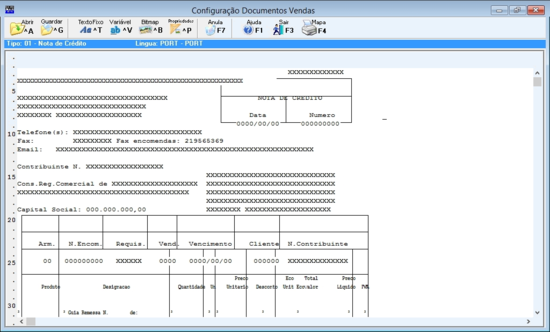 ABRIR
GUARDAR
TEXTO FIXO
VARIÁVEL
BITMAP
PROPRIEDADES
ATCUD
Impressão do ATCUD nas Faturas e documentos Fiscalmente Relevantes.
Texto da AT
(...) "Nas faturas e outros documentos fiscalmente relevantes, o código único de documento (ATCUD) deve constar em todas as páginas dentro dos limites de impressão de cada uma."
"Sem prejuízo do supracitado, quando o documento for emitido em programa informático certificado, o ATCUD da página em que constar o código QR deve posicionar-se imediatamente acima deste.".(...)
Fim do texto da AT.
Nos documentos passará a ser sempre impresso o ATCUD mesmo nas páginas que não tiverem QRCODE:
Assim, para quem o tem definido nos cabeçalhos não haverá nada a fazer a não ser atualizar os programas.
Para quem o tem na área de Totais, deverá também colocá-lo na linha de "ATRANSPORTAR" para que quando se dê o transporte o ATCUD também seja impresso, como é de lei.
Entretanto as variáveis podem ser o «ATCU» caso desejem definir a palavra "ATCUD:" como fixo, ou «ATCT» se não o quiserem fazer e assim seremos nós a acoplar a palavra ao código.
Variável ATCU que concatenará este código e o número do Documento, para que esta informação passe a ser impressa nos Documentos.
A variável corresponde à etiqueta <ATCUD> do SAF-T PT), que terá de ser colocada na linha acima do Código QR (QR Code) (pelo menos, conforme as atuais especificações da AT), pelo que, ao mexerem nos Impresso, terão de ter em atenção que devem reservar o espaço, na linha acima do Código QR (QR Code).
A variável terá de ser colocada na área de Cabeçalho (Topo) ou na área de Totais (Rodapé) e não poderá ser repetida.
OUTROS IMPOSTOS E DO IVA
Configuração e Emissão de Documentos. Variáveis disponíveis:
OUTROS IMPOSTOS E IMPRESSÃO DAS MENÇÕES
Variáveis para Impressão das menções (até 3 no mesmo documento):
Emissões destas variáveis serão tratadas de forma semelhante ao tratamento do IVA, no final do documento.
Quanto a impressão dos outros campos obrigatórios segundo esta lei, já o nosso software estava a cumprir, inserindo abaixo do artigo em causa, (ou em coluna na linha do Artigo) a descrição, a Taxa e o Valor correspondente ao Imposto ISP.
CÓDIGO QR (QR CODE)
Emissão do Código QR (QR Code) para todos os Tipos de Guias e Documentos.
A variável «QRCD» deve ser colocada na Configuração de Documentos (Guias e todos os documentos fiscalmente relevantes) indicando a linha e coluna de Início.
Se colocarem a variável «QRCD» numa linha, a partir da qual não existam dados ou variáveis, o QRCODE não aparece, assim para solucionar e para não envolver mais alterações que possam estragar outras impressões, terão de colocar, nem que seja, um ponto (.), um traço (-), ou outro caráter qualquer, na linha onde o «QRCD» está definido ou noutra linha desde que seja posterior à desta variável.
PREENCHIMENTO DA VARIÁVEL QRCD
- Na área do runtime (C:\PMREXEMF ou PMREXERM) tem de existir a pasta zint, com os programas necessários;
- Tem de existir a pasta "qrcode";
- Ter o ficheiro PMRQPR.CFG atualizado (também existente no runtime) para que contenha o encaminhamento para a pasta "qrcode";
- Ter a impressora qpr pdf definida;
- A variável não estar definida em posição que seja sobreposta pelas menções obrigatórias (HASH, DMOV, etc.);
- O posicionamento da variável terá de estar de forma que somadas 10 linhas a posição inicial ainda fique contida na altura do impresso.
Após a introdução da variável, os «desenhos dos documentos» alterados terão de ser validados com o ASSINIMP.
REGRAS PARA UTILIZAR EMISSÃO DE FATURAS EM FORMATO TALÃO
QRCODE terá de ser definido como variável de cabeçalho, se usarem esta Rotina para Talões com muitas linhas (visto ter de dar uma linha e coluna para impressão, com o incrementar das linhas vai perdendo "o gps".
Se os talões contiverem poucos artigos e não ultrapassarem a altura do documento configurado, pode ser definido no fim.
|
|
|||||
|
|||||